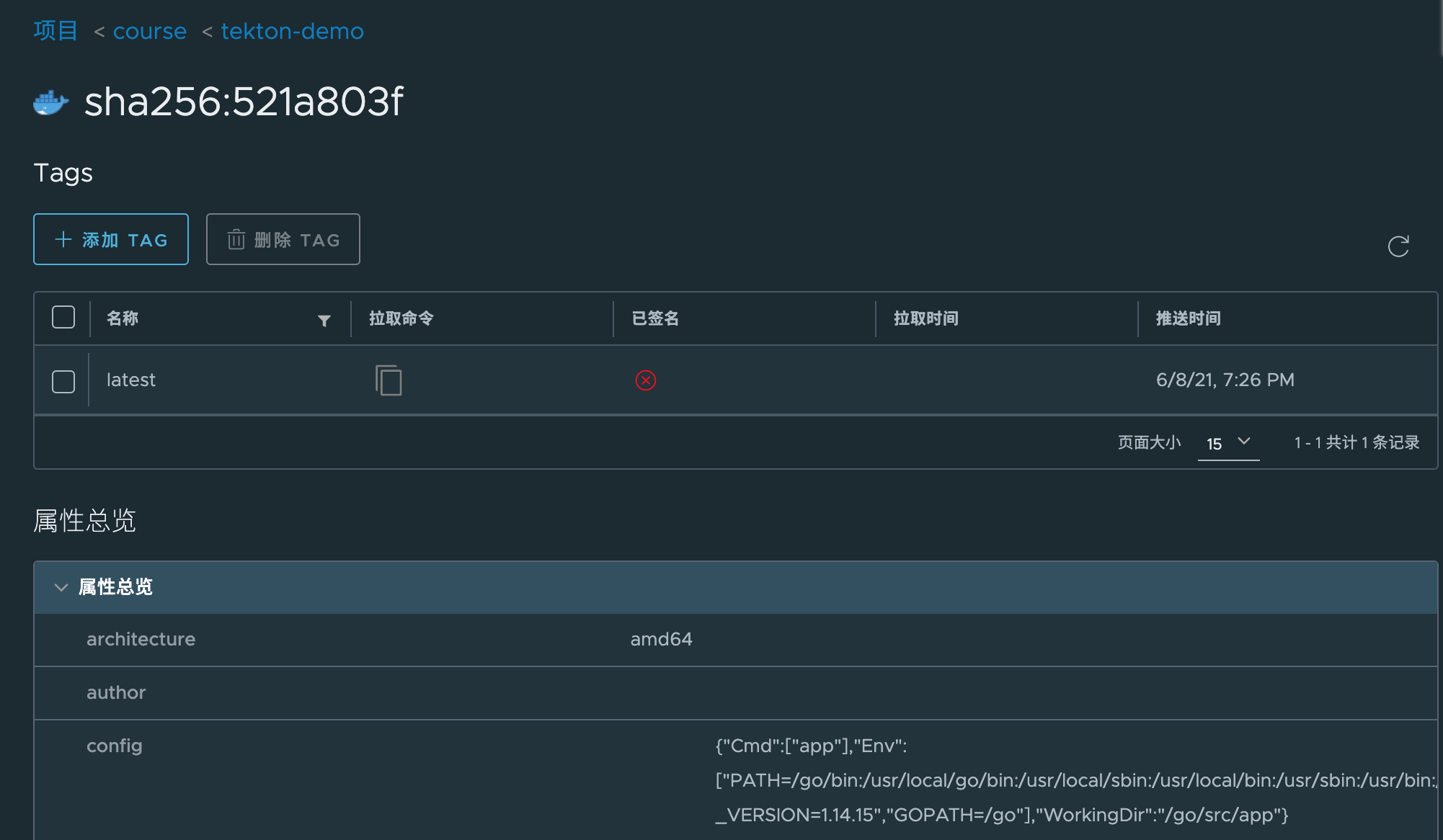任务¶
使用 Tekton 后你的 CI/CD 工作流中的每个操作都变成了一个 Step,使用指定的容器镜像来执行。Steps 然后组织在 Tasks 中,它在集群中作为 Kubernetes Pod 运行,还可以进一步组织 Tasks 变成成 Pipelines,还可以控制几个 Tasks 的执行顺序。
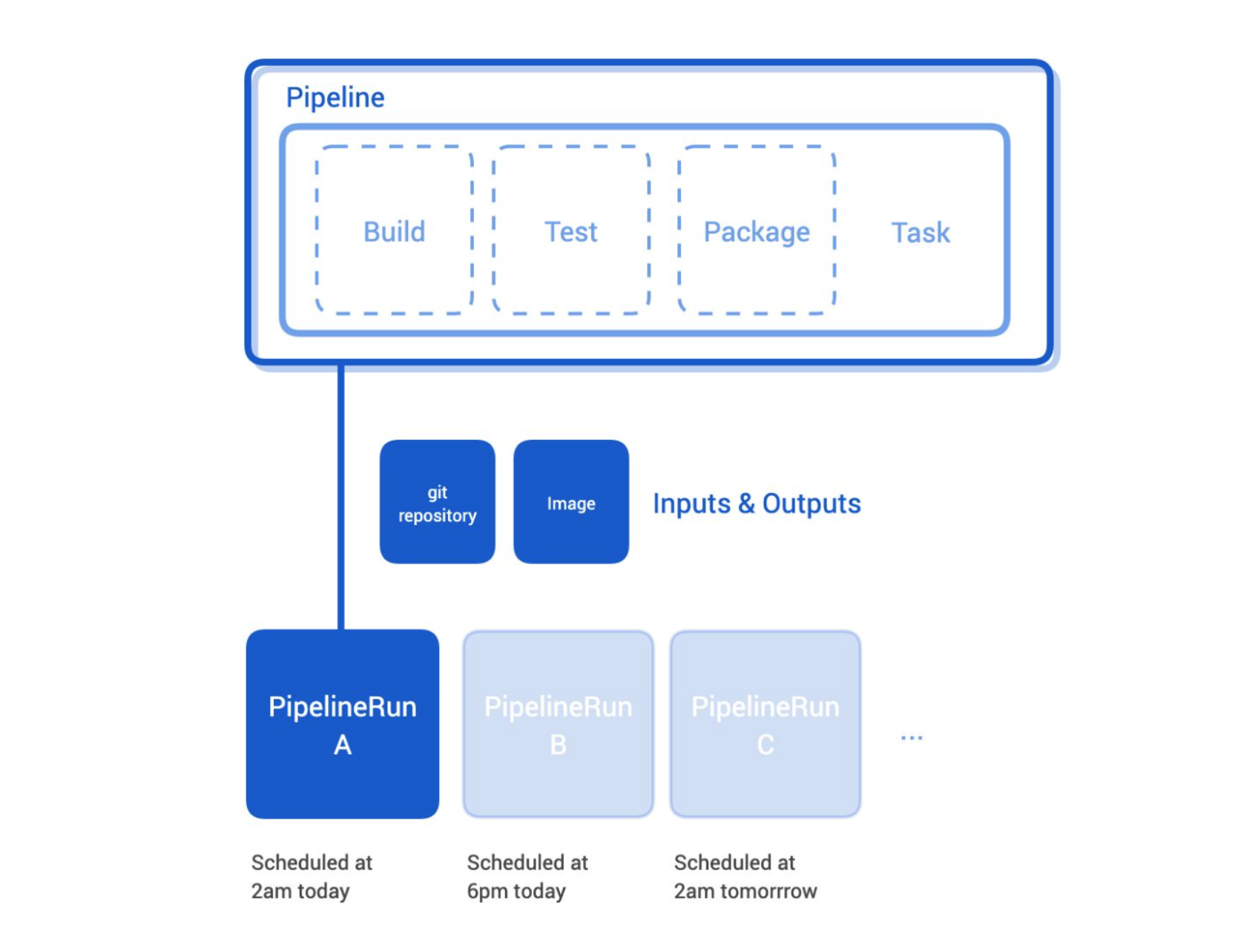
在这里我们使用一个简单的 Golang 应用,可以在仓库 https://github.com/cnych/tekton-demo 下面获取应用程序代码,测试以及 Dockerfile 文件。
首先第一个任务就是 Clone 应用程序代码进行测试,要创建一个 Task 任务,就需要使用到 Kubernetes 中定义的 Task 这个 CRD 对象,这里我们创建一个如下所示的资源文件,内容如下所示:
# task-test.yaml
apiVersion: tekton.dev/v1beta1
kind: Task
metadata:
name: test
spec:
resources:
inputs:
- name: repo
type: git
steps:
- name: run-test
image: golang:1.14-alpine
workingDir: /workspace/repo
command: ['go']
args: ['test']
其中 resources 定义了我们的任务中定义的 Step 所需的输入内容,这里我们的步骤需要 Clone 一个 Git 仓库作为 go test 命令的输入,目前支持 git、pullRequest、image、cluster、storage、cloudevent 等资源。
Tekton 内置的 git 资源类型,它会自动将代码仓库 Clone 到 /workspace/$input_name 目录中,由于我们这里输入被命名成 repo,所以代码会被 Clone 到 /workspace/repo 目录下面。
然后下面的 steps 就是来定义执行运行测试命令的步骤,这里我们直接在代码的根目录中运行 go test 命令即可,需要注意的是命令和参数需要分别定义。
定义完成后直接使用 kubectl 创建该任务:
$ kubectl apply -f task-test.yaml
task.tekton.dev/test created
现在我们定义完成了一个新建的 Task 任务,但是该任务并不会立即执行,我们必须创建一个 TaskRun 引用它并提供所有必需输入的数据才行。当然我们也可以直接使用 tkn 命令来启动这个 Task 任务,我们可以通过如下所示的命令来获取启动 Task 所需的资源对象:
$ tkn task start test --dry-run
no pipeline resource of type "git" found in namespace: default
Please create a new "git" resource for pipeline resource "repo"
? Enter a name for a pipeline resource : demo-git
? Enter a value for url : https://github.com/cnych/tekton-demo
? Enter a value for revision : master
New git resource "demo-git" has been created
apiVersion: tekton.dev/v1beta1
kind: TaskRun
metadata:
creationTimestamp: null
generateName: test-run-
namespace: default
spec:
resources:
inputs:
- name: repo
resourceRef:
name: demo-git
serviceAccountName: ""
taskRef:
name: test
status:
podName: ""
由于我们这里的 Task 任务需要一个 git 代码仓库作为输入,所以需要一个 PipelineResource 对象来定义输入信息,上面的命令会自动创建一个名为 demo-git 的 PipelineResource 资源对象,如下所示:
$ kubectl get pipelineresource
NAME AGE
demo-git 3m37s
$ kubectl get pipelineresource demo-git -o yaml
apiVersion: tekton.dev/v1alpha1
kind: PipelineResource
metadata:
name: demo-git
namespace: default
......
spec:
params:
- name: url
value: https://github.com/cnych/tekton-demo
- name: revision
value: master
type: git
当我们不知道如何创建 PipelineResource 的时候我们就可以参考上面的方式来创建,当然最后还需要创建 TaskRun 对象才可以真正执行这个 Task 任务,上面的 tkn task start 命令也为我们打印出对应的 TaskRun 资源,将其内容添加到 taskrun.yaml 文件中:
# taskrun.yaml
apiVersion: tekton.dev/v1beta1
kind: TaskRun
metadata:
name: testrun
spec:
resources:
inputs:
- name: repo
resourceRef:
name: demo-git
taskRef:
name: test
这里的 taskRef 引用上面定义的 Task 和 git 仓库作为输入,resourceRef 也是引用上面定义的 PipelineResource 资源对象。现在我们创建这个资源对象过后,就会开始运行了:
$ kubectl apply -f taskrun.yaml
taskrun.tekton.dev/testrun created
Tekton 现在将开始运行您的 Task, 要查看最后一个 TaskRun 的日志,可以使用以下 tkn 命令:
tkn taskrun logs --last -f
此外我们还可以通过查看 TaskRun 资源对象的状态来查看构建状态:
$ kubectl get taskrun
NAME SUCCEEDED REASON STARTTIME COMPLETIONTIME
testrun Unknown Pending 21s
$ kubectl get pods
NAME READY STATUS RESTARTS AGE
testrun-pod-l629c 0/2 Init:1/2 0 59s
$ kubectl describe pod testrun-pod-l629c
Name: testrun-pod-l629c
Namespace: default
......
Events:
Type Reason Age From Message
---- ------ ---- ---- -------
Normal Scheduled 2m53s default-scheduler Successfully assigned default/testrun-pod-l629c to node1
Normal Pulling 2m52s kubelet, node1 Pulling image "cnych/tekton-distroless-base:v0.24.1"
Normal Pulled 2m27s kubelet, node1 Successfully pulled image "cnych/tekton-distroless-base:v0.24.1" in 24.910571044s
Normal Created 2m27s kubelet, node1 Created container working-dir-initializer
Normal Started 2m27s kubelet, node1 Started container working-dir-initializer
Normal Pulling 2m27s kubelet, node1 Pulling image "cnych/tekton-entrypoint:v0.24.1"
Normal Pulled 2m kubelet, node1 Successfully pulled image "cnych/tekton-entrypoint:v0.24.1" in 27.120230223s
Normal Created 2m kubelet, node1 Created container place-tools
Normal Started 2m kubelet, node1 Started container place-tools
Normal Pulling 119s kubelet, node1 Pulling image "cnych/tekton-git-init:v0.24.1"
Normal Pulled 82s kubelet, node1 Successfully pulled image "cnych/tekton-git-init:v0.24.1" in 36.318235738s
Normal Created 82s kubelet, node1 Created container step-git-source-repo-jg7vz
Normal Started 82s kubelet, node1 Started container step-git-source-repo-jg7vz
Normal Pulling 82s kubelet, node1 Pulling image "golang:1.14-alpine"
Normal Pulled 28s kubelet, node1 Successfully pulled image "golang:1.14-alpine" in 54.587298174s
Normal Created 27s kubelet, node1 Created container step-run-test
Normal Started 27s kubelet, node1 Started container step-run-test
我们可以通过 kubectl describe 命令来查看任务运行的过程,首先会通过 tekton-git-init 拉取代码,然后会使用我们定义的 Task 任务中的 Steps 镜像来执行任务。当任务执行完成后, Pod 就会变成 Completed 状态了:
$ kubectl get pods
NAME READY STATUS RESTARTS AGE
testrun-r-n97ls-pod-7jvrd 0/2 Completed 0 4m27s
$ kubectl get taskrun
NAME SUCCEEDED REASON STARTTIME COMPLETIONTIME
testrun-r-n97ls True Succeeded 16m 119s
我们可以查看容器的日志信息来了解任务的执行结果信息:
$ kubectl logs testrun-r-n97ls-pod-7jvrd --all-containers
2021/06/08 09:07:31 Copied /ko-app/entrypoint to /tekton/tools/entrypoint
{"level":"info","ts":1623144122.7787642,"caller":"git/git.go:169","msg":"Successfully cloned https://github.com/cnych/tekton-demo @ c6c2a85091d538a13c44f85bcee9e861c362b0d3 (grafted, HEAD, origin/master) in path /workspace/repo"}
{"level":"info","ts":1623144122.796532,"caller":"git/git.go:207","msg":"Successfully initialized and updated submodules in path /workspace/repo"}
PASS
ok _/workspace/repo 0.002s
我们可以看到我们的测试已经通过了。
Docker Hub 配置¶
为了能够构建 Docker 镜像,一般来说我们需要使用 Docker 来进行,我们这里是容器,所以可以使用 Docker In Docker 模式,这种模式安全性不高,除了这种方式之外,我们还可以使用 Google 推出的 Kaniko 工具来进行构建,该工具可以在 Kubernetes 集群中构建 Docker 镜像而无需依赖 Docker 守护进程,之前我们已经介绍过 kaniko 这种形式,这里我们就介绍 DIND 这种模式。登录凭证可以保存到 Kubernetes 的 Secret 资源对象中,创建一个名为 harbor-auth.yaml 的文件,内容如下所示:
# harbor-auth.yaml
apiVersion: v1
kind: Secret
metadata:
name: harbor-auth
annotations:
tekton.dev/docker-0: http://harbor.k8s.local
type: kubernetes.io/basic-auth
stringData:
username: admin
password: Harbor12345
记得将 username 和 password 替换成你的 Harbor 仓库登录凭证。
我们这里在 Secret 对象中添加了一个 tekton.dev/docker-0 的 annotation,该注解信息是用来告诉 Tekton 这些认证信息所属的 Docker 镜像仓库。
然后创建一个 ServiceAccount 对象来使用上面的 docker-auth 这个 Secret 对象,创建一个名为 sa.yaml 的文件,内容如下所示:
# sa.yaml
apiVersion: v1
kind: ServiceAccount
metadata:
name: build-sa
secrets:
- name: harbor-auth
然后直接创建上面两个资源对象即可:
$ kubectl apply -f harbor-auth.yaml
secret/harbor-auth created
$ kubectl apply -f sa.yaml
serviceaccount/build-sa created
创建完成后,我们就可以在运行 Tekton 的任务或者流水线的时候使用上面的 build-sa 这个 ServiceAccount 对象来进行 Docker Hub 的登录认证了。
创建镜像任务¶
现在我们创建一个 Task 任务来构建并推送 Docker 镜像,我们这里使用的示例应用根目录下面已经包含了一个 Dockerfile 文件了,所以我们直接 Clone 代码就可以获得:
FROM golang:1.14-alpine
WORKDIR /go/src/app
COPY . .
RUN go get -d -v ./...
RUN go install -v ./...
CMD ["app"]
创建一个名为 task-build-push.yaml 的文件,文件内容如下所示:
apiVersion: tekton.dev/v1beta1
kind: Task
metadata:
name: build-and-push
spec:
resources:
inputs: # 定义输入资源
- name: repo #输入资源,就是github的那个仓库
type: git
outputs: # 定义输出资源
- name: builtImage # 输出镜像名字
type: image
params:
- name: pathToDockerfile #指明 dockerfile 在仓库中的哪个位置
type: string
default: $(resources.inputs.repo.path)/Dockerfile # repo资源的路径
description: The path to the dockerfile to build
- name: pathToContext #指明构建上下文的路径
type: string
default: $(resources.inputs.repo.path) # repo资源的路径
description: the build context used by docker daemon
steps:
- name: build-and-push
image: docker:stable
script: |
#!/usr/bin/env sh
docker login harbor.k8s.local
docker build -t $(resources.outputs.builtImage.url) -f $(params.pathToDockerfile) $(params.pathToContext)
docker push $(resources.outputs.builtImage.url) # 这边的参数都是在 input 和 output 中定义的
volumeMounts:
- name: dockersock #将docker.sock文件挂载进来,使用宿主机docker daemon 构建镜像
mountPath: /var/run/docker.sock
volumes:
- name: dockersock
hostPath:
path: /var/run/docker.sock
和前面的测试任务类似,这里我们同样将 git 作为输入资源,此外还定义了 pathToDockerfile 与 pathToContext 参数,用来指定 Dockerfile 和构建上下文的路径,此外还定义了一个名为 builtImage 的镜像输出资源,用来定义 Docker 镜像的相关参数。然后定义了一个名为 build-and-push 的步骤,这里我们使用 DIND 的方式,将宿主机的 /var/run/docker.sock 文件挂载到 docker:stable 的容器中,然后执行 script 下面的 Docker 镜像构建推送的操作。同样直接创建上面的资源对象即可:
$ kubectl apply -f task-build-push.yaml
task.tekton.dev/build-and-push created
创建了 Task 任务过后,要想真正去执行这个任务,我们就需要创建一个对应的 TaskRun 资源对象。
执行任务¶
和前面一样,现在我们来创建一个 TaskRun 对象来触发任务,不同之处在于我们需要指定 Task 时需要的 ServiceAccount 对象。创建一个名为 taskrun-build-push.yaml 的文件,内容如下所示:
# taskrun-build-push.yaml
apiVersion: tekton.dev/v1beta1
kind: TaskRun
metadata:
name: build-and-push
spec:
serviceAccountName: build-sa # 关联具有harbor认证信息的serviceaccount
taskRef:
name: build-and-push # 关联定义好的task
resources:
inputs:
- name: repo # 指定输入的仓库资源
resourceRef:
name: demo-git
outputs: # 指定输出的镜像资源
- name: builtImage
resourceRef:
name: harbor-image
params:
- name: pathToDockerfile #指明 dockerfile 在仓库中的哪个位置
value: $(resources.inputs.repo.path)/Dockerfile # repo资源的路径
- name: pathToContext # 指定构建上下文
value: $(resources.inputs.repo.path) # repo资源的路径
注意这里我们通过 serviceAccountName 属性指定了 Docker 认证信息的 ServiceAccount 对象,然后通过 taskRef 引用我们的任务,以及下面的 resourceRef 关联第一部分我们声明的输入资源,此外还需要定义一个关于输出镜像的 PipelineResource 资源:
# harbor-image-res.yaml
apiVersion: tekton.dev/v1alpha1
kind: PipelineResource
metadata:
name: harbor-image
spec:
type: image
params:
- name: url
value: harbor.k8s.local/course/tekton-demo:v0.1.0 #构建完的镜像名称
然后直接创建这个资源对象即可:
$ kubectl apply -f harbor-image-res.yaml
pipelineresource.tekton.dev/harbor-image created
$ kubectl apply -f taskrun-build-push.yaml
taskrun.tekton.dev/build-and-push created
创建完成后就会触发任务执行了,我们可以通过查看 Pod 对象状态来了解进度:
$ kubectl get pods
NAME READY STATUS RESTARTS AGE
build-and-push-pod-fl65m 0/4 PodInitializing 0 9s
$ kubectl get taskrun
NAME SUCCEEDED REASON STARTTIME COMPLETIONTIME
build-and-push Unknown Pending 26s
现在任务执行的 Pod 还在初始化容器阶段,我们可以看到 TaskRun 的状态处于 Pending,隔一会儿正常构建就会成功了,我们可以查看构建任务的 Pod 日志信息:
$ kubectl get pods
NAME READY STATUS RESTARTS AGE
build-and-push-pod-fl65m 0/4 PodInitializing 0 9s
$ tkn taskrun logs build-and-push
[git-source-repo-tvvgc] {"level":"info","ts":1623926725.8210459,"caller":"git/git.go:169","msg":"Successfully cloned https://github.com.cnpmjs.org/cnych/tekton-demo @ 5e1e3a1d0f167b9b639df5b802a0f0f81064d21e (grafted, HEAD, origin/master) in path /workspace/repo"}
[git-source-repo-tvvgc] {"level":"info","ts":1623926725.839979,"caller":"git/git.go:207","msg":"Successfully initialized and updated submodules in path /workspace/repo"}
[build-and-push] Authenticating with existing credentials...
[build-and-push] WARNING! Your password will be stored unencrypted in /root/.docker/config.json.
[build-and-push] Configure a credential helper to remove this warning. See
[build-and-push] https://docs.docker.com/engine/reference/commandline/login/#credentials-store
[build-and-push]
[build-and-push] Login Succeeded
[build-and-push] Sending build context to Docker daemon 154.1kB
[build-and-push] Step 1/6 : FROM golang:1.14-alpine
......
[build-and-push] Step 6/6 : CMD ["app"]
[build-and-push] ---> Running in a85d1ac643bc
[build-and-push] Removing intermediate container a85d1ac643bc
[build-and-push] ---> 28ae504f7ad3
[build-and-push] Successfully built 28ae504f7ad3
[build-and-push] Successfully tagged harbor.k8s.local/course/tekton-demo:v0.1.0
[build-and-push] The push refers to repository [harbor.k8s.local/course/tekton-demo]
......
[build-and-push] 8bc1350a153c: Pushed
[build-and-push] v0.1.0: digest: sha256:d35ccb0bcc7e7324350242c67cf042ef731f62d251250e11c50785ffddb803db size: 2198
[image-digest-exporter-kw59f] {"severity":"INFO","timestamp":"2021-06-17T10:45:30.694365617Z","caller":"logging/config.go:116","message":"Successfully created the logger."}
[image-digest-exporter-kw59f] {"severity":"INFO","timestamp":"2021-06-17T10:45:30.694429032Z","caller":"logging/config.go:117","message":"Logging level set to: info"}
[image-digest-exporter-kw59f] {"severity":"INFO","timestamp":"2021-06-17T10:45:30.694526242Z","caller":"imagedigestexporter/main.go:59","message":"No index.json found for: builtImage","commit":"7ca5d61"}
$ kubectl get taskrun
NAME SUCCEEDED REASON STARTTIME COMPLETIONTIME
build-and-push True Succeeded 15m 2m24s
我们可以看到 TaskRun 任务已经执行成功了。 这个时候其实我们可以在 Harbor 上找到我们的镜像了,当然也可以直接使用这个镜像进行测试: